Beaucoup de gens aiment publier sur Facebook des sujets tels que ce qu’ils font, écoutent, regardent et ce qu’ils pensent de certains sujets. Mais à mesure que de plus en plus de contenu est publié, il peut être difficile pour un certain message de rester visible trop longtemps sur la chronologie de quelqu’un avant qu’il ne disparaisse dans le vide. C’est alors que « épingler » un message devient utile. Voici comment épingler une publication sur Facebook pour lui donner un maximum de visibilité.
RÉPONSE RAPIDE
Pour épingler une publication sur Facebook, publier d’abord la publication. Cliquer ensuite sur les trois points horizontaux en haut à droite de la fenêtre de publication. La première option sera Épingler la publication. Sélectionner cette option et la publication restera en haut de la page jusqu’à ce qu’elle soit désépinglée.
Sommaire
Qu’est-ce que l’épinglage d’une publication sur Facebook et quels en sont les avantages ?
Lorsque vous épinglez une publication sur Facebook, vous la déplacez vers le haut du profil ou de la page, et elle y restera « coincée », quel que soit le nombre de publications que vous publierez par la suite. La publication épinglée aura une étiquette de publication épinglée attachée, afin que les gens voient que vous l’avez spécifiquement collée en haut de votre page.
Il y a une chose importante à clarifier avant de vous montrer comment épingler et désépingler une publication sur Facebook. Épingler une publication ne la conserve pas indéfiniment dans la chronologie de votre ami Facebook. Tout ce qu’une épingle fait, c’est garder la publication en permanence en haut de votre page de profil jusqu’à ce qu’elle soit à nouveau retirée. Lorsqu’une personne visite votre profil, votre page d’entreprise ou votre groupe, la publication épinglée sera la première chose qu’elle verra. Ceci est extrêmement utile si vous faites la promotion de quelque chose ou si vous vendez quelque chose.
Notez toutefois qu’avec un profil personnel ou une page professionnelle, vous ne pouvez épingler qu’une seule publication à la fois.
Comment épingler et désépingler une publication sur Facebook
Les méthodes suivantes sont identiques, que vous utilisiez le bureau Facebook ou l’application mobile Facebook.
Vous pouvez épingler une publication sur votre profil, une page d’entreprise ou un groupe. Évidemment, la page entreprise et le groupe doivent vous appartenir pour pouvoir épingler quoi que ce soit. La position de l’option d’épinglage et le libellé du menu diffèrent légèrement selon l’endroit où vous épinglez quelque chose.
- Profil : première option — Épingler la publication.
- Page de l’entreprise : septième option — Épingler en haut de la page.
- Page de groupe : première option — Épingler sur À la une.
Pour épingler un profil ou une page d’entreprise, publier d’abord la publication. Cliquer ensuite sur les trois points horizontaux en haut à droite du message et déroulez le menu. Vous verrez alors l’option de broche.
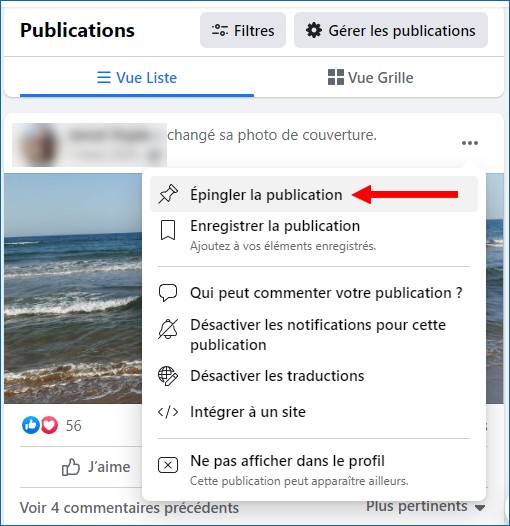
Cliquer sur l’option Épingler et votre publication se déplacera en haut de la page. Il y restera jusqu’à ce que vous le désépingliez, après quoi il sera réinséré par Facebook dans son ordre chronologique.
Les groupes Facebook sont légèrement différents en ce sens que les messages sont déplacés vers une autre partie de la page. Les messages de groupe épinglés sont déplacés vers un carrousel spécial (À la une) en haut, qui peut être parcouru. Cela signifie que vous pouvez avoir plusieurs publications épinglées dans un groupe Facebook.
Publier d’abord la publication de groupe, puis déroulez le menu à trois points et sélectionner Épingler sur À la une.
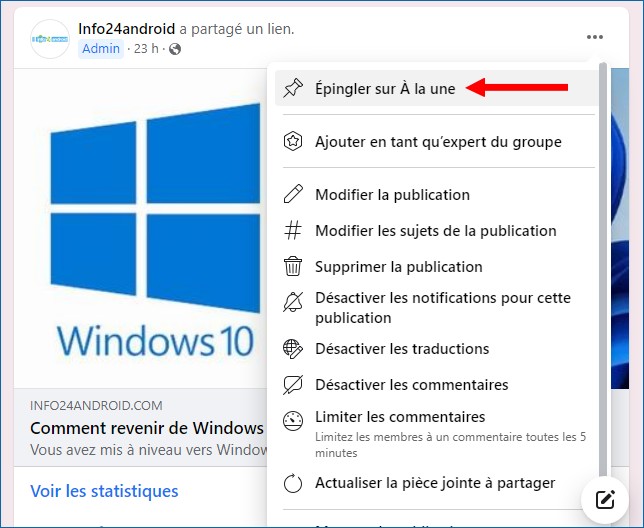
Vous verrez maintenant la publication dans le carrousel (À la une). Si vous avez plusieurs messages épinglés, vous devrez peut-être faire défiler l’écran pour trouver celui que vous venez d’épingler.
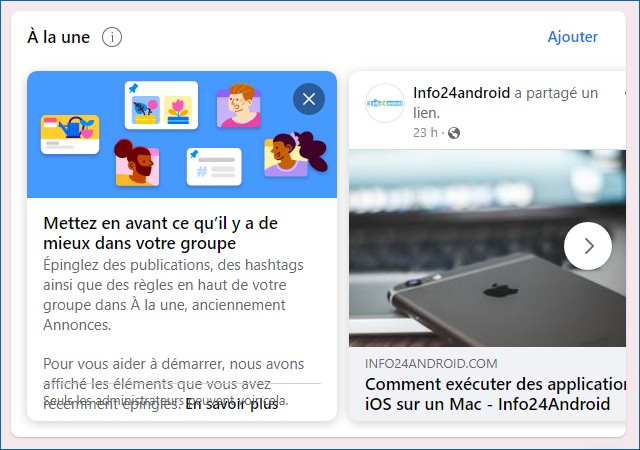
Pour le retirer du carrousel À la une, cliquer à nouveau sur le menu à trois points et sélectionner Détacher.
Conclusion
Si vous avez des questions ou des suggestions, faites-le nous savoir dans les commentaires. Consulter également ce guide si vous souhaitez apprendre à épingler des commentaires sur Instagram.